Jeśli często używasz kilku folderów w systemie Windows 11 na co dzień, być może już nużąc się, otwierając je jeden po drugim, przechodząc do ich lokalizacji, a następnie klikając dwukrotnie im. Czy nie byłoby wspaniale, gdybyś mógł po prostu nacisnąć kilka klawiszy, aby otworzyć dowolny z ulubionych folderów?
W tym artykule wyjaśnimy w kilku bardzo prostych krokach, jak łatwo przypisać skróty klawiaturowe do Twoje ulubione foldery, dzięki czemu możesz je otworzyć za pomocą klawiatury w dowolnym momencie, za pomocą tylko jednego klawisza prasy.
Przypisz skrót klawiaturowy, aby otworzyć dowolny folder
Krok 1: Przejdź do lokalizacji folderu, dla którego chcesz utworzyć skrót klawiaturowy.
Kliknij prawym przyciskiem myszy na teczka i kliknij Pokaż więcej opcji.
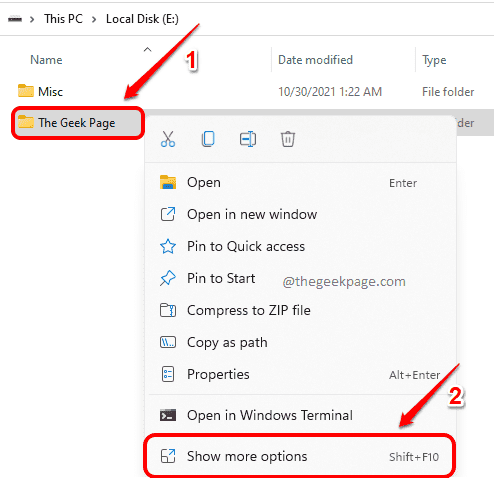
Krok 2: Jak dalej, z menu kontekstowego, które się otworzy, kliknij Wysłać do a potem dalej Pulpit(Utwórz skrót) opcje.
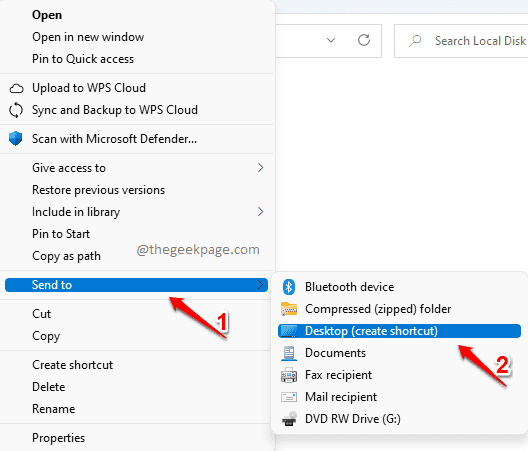
Krok 3: Następnie przejdź do Pulpitu i zlokalizuj folder. Kliknij prawym przyciskiem myszy na nim, a następnie kliknij Nieruchomości.
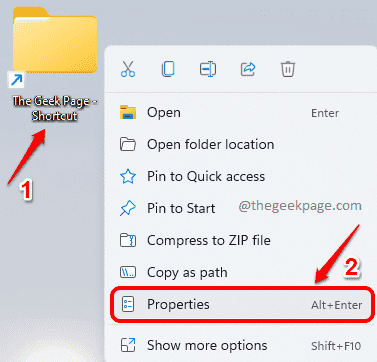
Krok 4: W oknie Właściwości kliknij Skrót patka.
Jak dalej, kliknij Skrót klawiszowy pole. Wpisz dowolną liczbę lub znak chcesz być Twoim klawiszem skrótu. CTRL + ALT zostanie dodany automatycznie przez system Windows, przed wpisanym znakiem lub cyfrą.
Uderzyć Zastosować przycisk, a następnie ok przycisk.
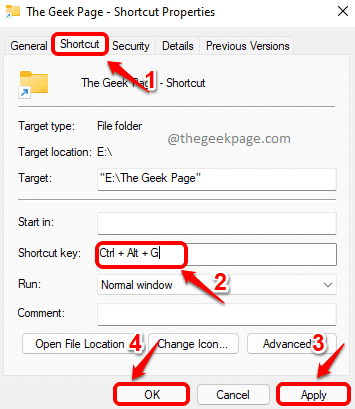
Otóż to. Jeśli chcesz teraz otworzyć swój ulubiony folder, wystarczy nacisnąć kombinację klawiszy CTRL + ALT + . W powyższym przykładzie dla mnie kluczową kombinacją byłoby: CTRL + ALT + G.
Powiedz nam w komentarzach, czy artykuł był dla Ciebie przydatny.

![Kompilacja listy 169 najlepszych działających witryn proxy [zaktualizowana]](/f/b3b1efe1d0531eccd590d544edca25b7.png?width=300&height=460)